

Nathan E. Malpass가 마지막으로 업데이트 : March 6, 2020
파트 1: DFU 모드로 들어가는 이유파트 2: DFU 모드 시작하기파트 3: DFU 모드로 들어가는 대체 방법(모든 iOS 기기)파트 4: DFU 모드 종료 방법파트 5: 솔루션: FoneDog 툴킷 사용 - iOS 시스템 복구 - 프로세스를 더 쉽게 만들기비디오 가이드: 다양한 iOS 시스템 문제를 해결하는 방법
iPhone 또는 iOS 기기에 빨간색 화면과 같은 문제가 있는 경우 계속 다시 시작하거나 앱이 더 이상 작동하지 않습니다. 긴장하고 이러한 문제를 해결하는 방법을 알고 싶습니까? 일반적인 문제 해결 방법을 시도했지만 성공하지 못한 후 복구 모드 기능으로 전환하기로 결정했습니다. 그러나 때로는 복구 모드가 반드시 문제를 해결하지 못할 수도 있습니다. 이때 DFU 모드 기능을 생각하게 됩니다. DFU Device Firmware Update의 약자이며 iPad, iPod 및 iPhone과 같은 모든 iOS 장치를 통해 액세스할 수 있습니다.
이 모드는 iOS 장치의 가장 깊은 부분에 도달하여 최상의 복구 기회를 제공합니다. 이는 장치가 여전히 작동하던 이전 상태를 복원하여 수행됩니다.
기능이 문제가 아닌 경우 DFU 모드 탈옥에 사용할 수 있습니다. 이것은 아마도 많은 iOS 기기 사용자가 Apple 기기를 최대한 활용하려는 가장 큰 이유일 것입니다.
탈옥 외에도 전 세계 모든 SIM을 수용할 수 있도록 iPhone을 잠금 해제하는 것도 꽤 인기가 있습니다.
무엇에 대한 자세한 정보 DFU 모드 여기에서 찾을 수 있습니다(링크: DFU 모드 : 기본 및 기능).
이제 이 모드를 준비하고 입력하는 방법을 살펴보겠습니다.
이제 이 모드로 들어가는 방법을 단계별로 보여드리지만, 무엇보다 먼저 이러한 필요한 준비 및 예방 조치를 숙지하시기 바랍니다.예비
1. 모든 데이터를 성공적으로 백업했는지 확인하십시오. iTunes 또는 iCloud를 통해 수행 FoneDog - iOS 앱 백업 및 복원.
iPhone 데이터를 백업하려면 무료 평가판 버튼을 클릭하십시오.
2. iOS 기기를 배터리 수명의 50% 이상으로 충전하는 것이 좋습니다. 이렇게 하면 프로세스가 중단되지 않습니다. 이는 해당 지역에 정전이 발생한 경우 중요합니다. 이 기간 동안 데스크탑을 완전히 사용할 수 없으므로 노트북이 필요할 수 있습니다.
3. 홈 버튼, 전원 버튼(잠자기 및 깨우기 버튼이라고도 함) 등 모든 버튼의 기능을 파악합니다. iPhone 7 또는 7 Plus의 경우 홈 버튼이 더 이상 적합하지 않습니다. 이 경우 볼륨 작게 버튼이 대신 사용됩니다.
4. iOS 장치와 호환되는 USB 케이블을 준비합니다.
5. 초를 제대로 세거나 타이머를 사용하십시오. 이건 매우 중요합니다.

주의 사항
1. 복구 완료 DFU 모드e는 데이터 손실을 초래하므로 나중에 쉽게 검색할 수 있도록 데이터를 백업하는 것이 필수적입니다.
2. 특히 물로 인해 구성 요소에 대한 손상이 보고되지 않았는지 확인하십시오. 이로 인해 갑자기 '조기 완료'가 발생하거나 전혀 손상되지 않을 수 있습니다. iPhone 7 및 7 Plus는 방수 처리가 되어 있지만 열린 틈으로 인해 여전히 물이 손상될 수 있습니다.

1. iTunes를 시작하고 실행합니다. DFU 모드 이전 상태를 검색하기 위해 iTunes와 통신합니다.
2. iOS 기기를 Mac 또는 Window 컴퓨터에 연결합니다.
3. iOS 기기를 종료합니다. (빨간색 슬라이더가 나타날 때까지 전원 버튼을 누른 상태에서 오른쪽으로 밉니다.) (전원 버튼과 홈 버튼이 꺼질 때까지 동시에 눌러도 됩니다.)
4. 전원 버튼을 3초 동안 누릅니다.
5. 중요한 단계: 전원 버튼을 누른 상태에서 홈 버튼을 길게 누릅니다.
6. 정확히 10초 동안 두 버튼을 누르고 전원 버튼만 놓습니다.
7. 홈 버튼을 5초간 길게 누릅니다.
8. Apple 로고가 표시되지 않고 화면이 검은색으로 유지되는 것을 확인했다면 성공적으로 완료한 것입니다!
Mac 또는 Windows 컴퓨터에서는 DFU 모드에서 장치가 감지되었음을 나타내는 화면이 나타납니다. (그것은 "복구 모드"라고 말할 수 있습니다 - 그러나 화면이 검은 색이면 공식적으로 DFU 모드입니다).
*이 프로세스는 성공하는 데 약간의 시간이 걸릴 수 있습니다. 타이밍은 중요하므로 적절한 계산 또는 타이머를 권장합니다.

사람들은 또한 읽습니다DFU 모드 : 기본 및 기능iPhone 터치 스크린이 작동하지 않는 문제를 해결하는 방법
DFU 모드에 진입하는 다른 방법은 타사 소프트웨어를 사용하는 것입니다. 이것은 일반적으로 홈 버튼, 전원 버튼 또는 둘 다 작동하지 않는 경우에 필요합니다. 길고 복잡한 과정이지만 최후의 수단이 될 수 있습니다. 여기에서 단계를 안내해 드리겠습니다.
1. 바탕 화면이나 사용 가능한 위치에 폴더를 만들고 이름을 Redsn0w로 지정합니다.
2. Redsn0w의 최신 버전을 찾아 다운로드합니다. 일반적으로 다운로드가 완료된 후 다운로드 폴더에서 찾을 수 있습니다.
3. iOS 장치용 최신 iOS 펌웨어를 찾아 다운로드합니다. 쉽게 찾을 수 있는 곳에 두십시오.
*펌웨어는 iOS 기기마다 다를 수 있으므로 현재 보유하고 있는 기기와 원하는 버전에 적합한 펌웨어를 다운로드하십시오(다운그레이드하거나 업데이트 상태를 유지하는 경우). 파일 확장자는 (.ipsw)입니다.
4. Redsn0w zip 파일을 실행하고 생성한 Redsn0w 폴더에 압축을 풉니다.
5. 애플리케이션(.exe)을 실행합니다. 확인을 위해 '관리자 권한으로 실행'을 클릭해야 할 수도 있습니다.
6. 인터페이스에서 '기타' 버튼을 클릭합니다.

7. 다음으로 'DFU IPSW' 버튼을 클릭합니다.
8. 프로그램에서 IPSW 파일을 선택하라는 메시지가 표시됩니다. 이것은 얼마 전에 다운로드한 펌웨어입니다.
9. 프로세스를 실행하고 완료되면 '확인' 버튼을 눌러 확인합니다. 생성된 파일의 결과는 ENTER_DFU_로 시작해야 합니다.
10. 아이튠즈를 실행합니다. 버전도 최신이어야 합니다.
11. 기기 탭 아래에 iOS 기기가 나타나면 선택합니다.
*iTunes 인터페이스를 연 상태에서 파일을 백업하는 것이 좋습니다.
12. 요약 탭을 클릭합니다.
Mac의 경우: Option 키를 누른 상태에서 복원을 클릭하십시오.
Windows의 경우: Alt 키 또는 Shift 키를 누른 상태에서 복원을 클릭하십시오.
13. 생성된 IPSW 파일을 선택합니다. ENTER_DFU_로 시작해야 합니다.
14. 프로세스가 실행되도록 허용합니다. 그 결과 iOS 기기에 검은색 화면이 표시됩니다. 이제 DFU 모드에 성공적으로 진입했습니다!
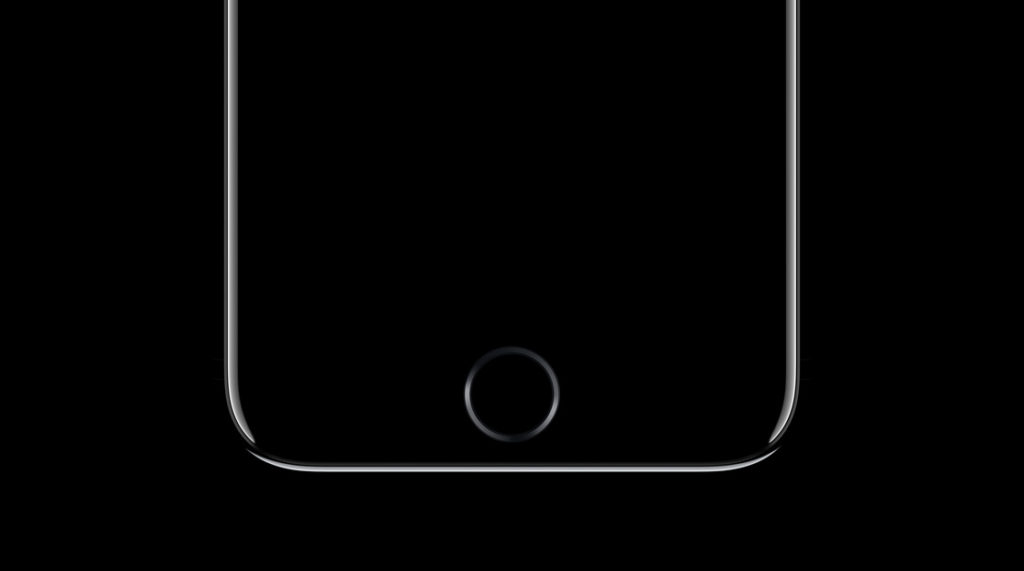
DFU 모드는 일반적인 수정 및 복구 모드 이상으로 iOS 기기를 성공적으로 저장할 수 있는 기능이지만 상황을 악화시킬 수 있는 몇 가지 문제가 발생할 수도 있습니다. 다음은 부적절한 사용으로 발생할 수 있는 문제입니다.
iOS 기기가 손상되면, 특히 내부 구성 요소가 영향을 받거나 물을 통해 더 악화된 경우 모드가 완료되지 않을 수도 있습니다. 따라서 성공적인 복구를 방해할 수 있는 손상이 있는지 확인하는 것이 좋습니다. 앞서 언급했듯이 iPhone 7 및 7 Plus는 방수로 간주됩니다. 유일한 것은 방수 제품에도 한계가 있다는 것입니다. iOS 기기를 물리적 손상과 물로부터 멀리 유지하는 것이 최선의 선택입니다.
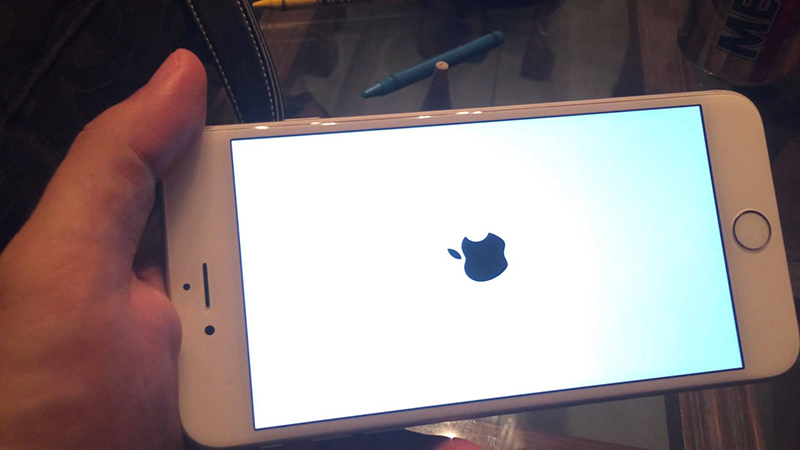
장치가 매우 바람직하지 않은 문제인 DFU 모드에서 멈추는 경우도 있습니다. iOS 기기를 탈옥하려고 할 때 이와 같은 현상이 발생할 수 있다고 보고되었습니다. 빠져나갈 수 있는 방법이 있지만 FoneDog에서는 긴 과정과 골칫거리를 덜어줄 것입니다. 나중에 자세히 설명하겠습니다.

귀하의 휴대 전화는 'bricked'될 가능성이 있습니다. 이것은 휴대 전화 사용자 모두에게 최악의 악몽입니다. 이것은 당신이 그것을하려고 할 때 당신의 셀룰라 전화가 켜지지 않을 때입니다. 그것은 기본적으로 한 가지 의미, 귀하의 아이폰은 비싼, 멋진 문진이됩니다!

먼저 iOS 기기의 연결을 해제한 다음 전원 버튼과 홈 버튼을 10초 동안 누르기만 하면 됩니다. 또는 iPhone 7 및 iPhone 7 Plus의 경우 홈 버튼 대신 볼륨 작게 버튼이 됩니다. 대체 방법을 통해 DFU 모드에 진입한 iOS 기기에도 동일하게 적용됩니다. Apple 로고가 다시 부팅되고 DFU 모드를 성공적으로 종료한다는 표시로 나타나야 합니다.

이제 DFU 모드로 들어가는 방법과 모드에서 빠져나와 잠재적으로 사용하는 방법을 알았습니다. 일이 잘못되면 발생할 수 있는 문제를 알고 있으면 번거로움과 위험을 모두 피하는 것이 최선이지 않을까요?
여기는 FoneDog - iOS 시스템 복구 사용하는 데 총체적인 노브레인이 됩니다. 단계는 다음과 같습니다.
1. USB 케이블을 통해 iOS 장치를 컴퓨터에 연결합니다.
2. FoneDog를 실행하고 '를 클릭합니다.시스템 복구
3. '시작'을 클릭하십시오.
4. '지금 다운로드'를 클릭하면 iOS 기기가 자동으로 감지되고 업데이트됩니다.
5. 복구가 즉시 시작됩니다.
6. 끝마친!

보시다시피 FoneDog를 사용하면 모든 작업이 완료됩니다. 더 이상 긴 프로세스, 특히 대체 방법을 거칠 필요가 없습니다. 전체 시스템 복구에서 귀중한 데이터를 다시 가져오고 성가신 재시작 문제를 해결하는 데 이르기까지 모든 작업을 수행합니다. 컴퓨터나 노트북만 있으면 됩니다. 모든 데이터가 100% 복원된다는 것을 확신할 수 있습니다. 다시는 소중한 사진과 비디오, 중요한 메모와 날짜, 연락처를 잃어버릴까 봐 걱정할 필요가 없습니다. 큰 응용 프로그램을 다시 설치하고 사람들에게 휴대폰이 고장났다는 사실을 알리기 위해 사람들과 다시 연결하는 것은 번거로울 것입니다. 더 나쁜 것은 당신의 상사입니다!가장 중요한 것은 다시는 iOS 기기를 수리점에 가져갈 필요가 없다는 것입니다. 엄청난 비용을 지불해야 할 뿐만 아니라 엿보는 눈으로 인해 데이터가 잠재적으로 위험에 처할 수 있습니다. 귀하의 데이터는 귀하와 귀하만 액세스할 수 있습니다. 당사의 프로그램은 전화기가 복구 모드 및 DFU 모드에 갇히지 않도록 저장합니다. 좀 아이러니하지 않나요? 복구 모드 또는 DFU 모드가 할 수 있는 모든 작업은 FoneDog - iOS 시스템 복구가 더 좋습니다!
FoneDog - iOS 시스템 복구를 사용한 후에는 iOS 기기를 사용할 수 있지만 여기서 끝이 아닙니다. 데이터 백업을 잊은 경우 FoneDog - iOS 데이터 복구 때문에 걱정하지 마세요. 당사의 모든 소프트웨어만큼 간편하고 모든 작업을 효율적으로 수행하는 원스톱 프로그램을 보유하는 것이 좋습니다. 따라서 무료 평가판을 통해 당사 제품을 사용해 보십시오. 우리의 사용자 친화적인 인터페이스를 통해 그것이 무엇을 할 수 있는지, 왜 그것이 우리의 만족한 고객들 사이에서 사랑받고 받아들여지는지 즉시 알게 될 것입니다. 우리는 우리 제품을 자랑스럽게 생각하며 당신도 그러할 것입니다. 계속해서 시도해 보세요. 1, 2, 3만큼 쉽습니다!
코멘트 남김
Comment
Hot Articles
/
흥미있는둔한
/
단순한어려운
감사합니다! 선택은 다음과 같습니다.
우수한
평가: 4.7 / 5 ( 70 등급)